- Yazar Abigail Brown [email protected].
- Public 2023-12-17 07:04.
- Son düzenleme 2025-01-24 12:27.
Bir cihazı kapatmak, neredeyse tüm teknik sorunları giderirken yaygın olarak kullanılan bir ilk adımdır ve Windows 11 de bir istisna değildir. Ama kapatamazsan ne yapacaksın? Neyse ki, birkaç kolay düzeltme var.
Bu makaledeki talimatlar Windows 11 için geçerlidir. Tasarım öğeleri Windows'un bu sürümünde henüz tamamlanmadığından ekran görüntüleri bilgisayarınızda gördüğünüzden farklı görünebilir.
Bilgisayarım Neden Kapanmıyor?
Kapatmaya çalıştığınızda açık kalan bir bilgisayar genellikle yazılımla ilgili bir sorundan kaynaklanır. Ya Windows 11 işletim sistemi bir hata yaşıyor ya da bir program bilgisayarın düzgün çalışmasını engelliyor.
Bilgisayarın kapanmamasının bir başka nedeni de bozuk bir güç düğmesidir. Bu, çoğu insanın endişelenmesine gerek olmayan nadir bir durumdur, ancak öyle olsa bile, fiziksel güç düğmesini kullanmadan bile Windows 11'i kapatmanın başka yolları da vardır.
Windows'ta veya güç düğmesinde bir sorun olmaması, bunun yerine belirli bir ayarın kapalı olması ve güç düğmesine basarken bile kapanamıyormuş gibi görünmesi de olabilir..
Bilgisayar Kapatmaya Çalışırken Açık Kalıyor mu?
Aşağıda ele alacağımız Windows 11'i kapatmanın birkaç yolu vardır. Ancak başlamadan önce bilgisayarınızdaki güç düğmesinin nasıl çalıştığını bilmek önemlidir.
Windows 11'de, güç düğmesine yalnızca bir kez bastığınızda ne olacağını kontrol eden bir ayar vardır. Güç düğmesi yalnızca bir kez basıldığında hiçbir şey yapmayacak şekilde yapılandırılmışsa, kapatmayı denediğinizde bilgisayarınız açık kalacaktır. Bu ayar, yanlışlıkla kapanmaları önlemek için mevcuttur. Bilirsiniz, masanın üzerinden bir şeye uzandığınızda ve yanlışlıkla güce dokunduğunuzda ve kapatma prosedürü başlar. Muhtemelen hiçbir şekilde yalvarmanın süreci durduramayacağının farkındasındır. Microsoft, güç düğmesinin davranışını özelleştirmek için bir ayar ekledi.
Kontrol etmek için Denetim Masası'nı açın ve Donanım ve Ses > Güç Seçenekleri > Gücü seçin düğmesi yapar, eylemi Kapat olarak değiştirin ve ardından Değişiklikleri kaydet öğesini seçin.
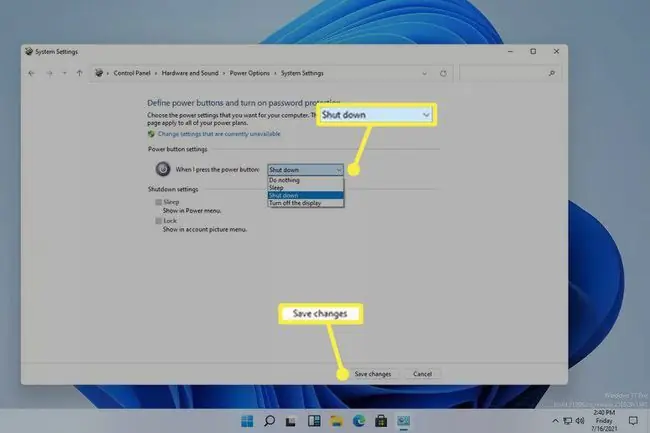
Windows 11 şimdi güç düğmesine bastıktan sonra normal şekilde kapanacak. Hâlâ kapatamıyorsanız bu adımlarla devam edin.
Windows Kapanmıyorsa Ne Yapmalı
Kapatmaya alışkın olduğunuza bağlı olarak, bilgisayarı kapatamama, genellikle farklı bir kapatma tekniği kullanılarak düzeltilebilir.
-
Bilgisayar kapanana kadar fiziksel güç düğmesini basılı tutun.
Windows 11'i fare veya klavye ile kapatmanızı engelleyen bir yazılım arızası olsa bile, çoğu bilgisayar güç düğmesini basılı tutmaya yanıt verir. Bu, Denetim Masası'ndaki güç düğmesi ayarından bağımsız olarak çalışır.
Bu, bilgisayarı kapatmanın normal bir yolu değildir çünkü Windows'a güvenli bir şekilde kapanması için gereken uyarıyı vermez. Mümkünse açık programların kapatıldığından ve tüm çalışmalarınızın kaydedildiğinden emin olun.
-
Alternatif olarak, kapatmak için genellikle güç düğmesini kullanıyorsanız normal yolu deneyin. Sorunun kaynağı güç düğmesi olabilir, bu durumda herhangi bir Windows 11 kapatma yöntemi kullanmak düğmeyi kapatacaktır.
Başlat menüsünü açın ve güç simgesine basarak Kapat. öğesini bulun

Image -
TypeCtrl+Alt+Del yazın ve ardından güç simgesini seçin, ardından Shut down.
Windows 11'i kapatamamanızın bir nedeni, Başlat menüsünün yanıt vermemesi ve bu nedenle açılmamasıdır, ancak Ctrl+Alt+Del yine de çalışabilir.

Image -
Bazı gerçekten özel durumlarda, Komut İstemi gibi yalnızca komut satırına erişiminiz olabilir. Güç düğmesi, masaüstü ve fare bozuk olabilir ve bu, bilgisayarınızı kapatmaya devam eder.
Windows 11'i yine de burada kapatma komutuyla kapatabilirsiniz. Sadece şunu girin:
kapatma /s

Image -
Önceki adımlardan birinin başarılı olması ve bilgisayarı kapatması gerekirdi, ancak bu yinelenen bir sorunsa, Windows'un ve aygıt sürücülerinizin tamamen güncel olduğundan emin olun.
İşletim sistemi güncellemelerini kontrol etmek için Windows Update'i çalıştırın ve güncel olmayan veya eksik aygıt sürücülerini yüklemek için bir sürücü güncelleme aracı kullanın.

Image - Windows Update takıldığında veya donduğunda sorunları giderin. Bilgisayarınızın tamamen kapanmamasının nedeni buysa deneyebileceğiniz birkaç şey vardır.
- Bilgisayarı önceki bir duruma geri yüklemek için Sistem Geri Yükleme'yi çalıştırın, muhtemelen normal şekilde kapanmanıza izin verdiği bir duruma.
SSS
Dizüstü bilgisayarımı kapatmaya zorlamak güvenli mi?
Evet, güç düğmesine basarak bilgisayarınızı kapatmak güvenlidir. Daha eski bilgisayarlarda, zorla kapatma donanıma zarar verebilir, ancak modern cihazlar bir düğmeyle hızla açılıp kapatılabilir.
Windows 11 bilgisayarımın kapanması neden bu kadar uzun sürüyor?
Çalışan çok sayıda arka plan işleminiz, hizmetiniz, sürücünüz veya uygulamanız varsa Windows'un kapanması daha uzun sürebilir. İhtiyacınız olmayan arka plan programlarını kapatmak için Görev Yöneticisi'ni kullanın, ardından tüm yazılım ve sürücülerinizi güncelleyin. Hâlâ sorun yaşıyorsanız, Sorun Giderme Ayarları'nı açın ve Güç sorun gidericisini çalıştırın.
Windows 11'de başlangıç programlarımı nasıl değiştiririm?
Görev Yöneticisini açmak için Ctrl+ Shift+ Esc tuşlarına basın ve Başlangıç sekmesi. Uygulamaları Devre Dışı ve Etkin olarak sıralamak için Status sütununu seçin. Bir şeyin ne olduğunu bilmiyorsan, onu kendi haline bırak.
Windows 11 bilgisayarımı nasıl yeniden başlatırım?
Başlat menüsünü açın, Güç simgesini seçin, ardından Yeniden Başlat öğesini seçin. Alternatif olarak, Ctrl+ Alt+ Del tuşlarına basın, ardından Güç öğesini seçin> Yeniden Başlat.
Windows 11 bilgisayarımı bir zamanlayıcıda nasıl kapatabilirim?
Rutin kapatma olaylarını programlamak için Windows Görev Zamanlayıcı'yı kullanın. Alternatif olarak, Komut İstemi'ni açın, shutdown -s -t ve istediğiniz saniye sayısını yazın, ardından Enter tuşuna basın.






